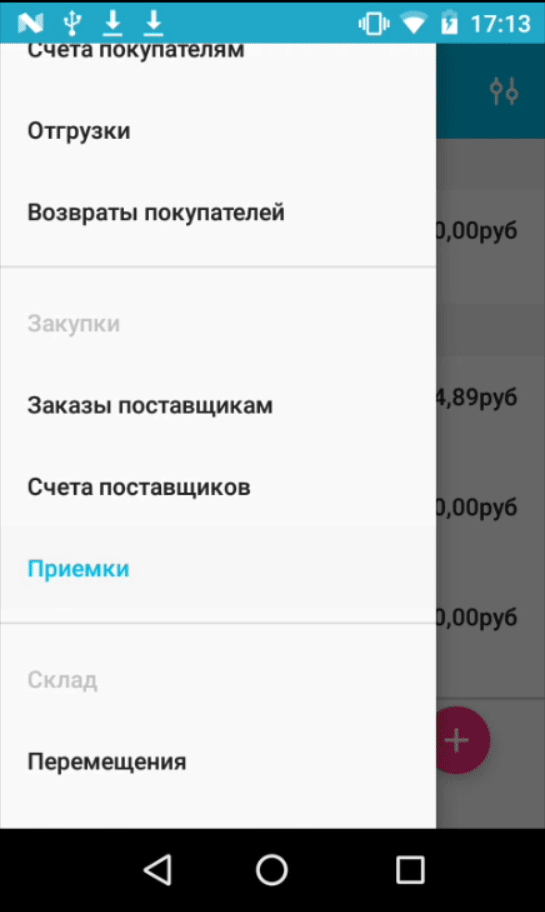Приложение МойСклад устанавливается на терминалы сбора данных Атол Smart.Lite и Атол Smart.PRO. Оно существенно упрощает работу с товарами: вы можете добавлять товары в заказ, проверять комплектацию и проводить инвентаризации, просто сканируя штрихкоды.
Установка приложения
Установить приложение можно в Huawei AppGallery:
- Скачайте и установите Huawei AppGallery на ТСД.
- Откройте Huawei AppGallery и найдите там приложение МойСклад.
- Установите приложение. Далее следуйте указаниям на вашем устройстве.
Сканирование товара
Разберем сканирование на примере заказов покупателей:
- Перейдите в раздел Продажи → Заказы покупателей.
- Создайте новый заказ, нажав на кнопку в правом нижнем углу экрана.
- Прокрутите вниз до раздела Товары. Нажмите на иконку сканера справа от кнопки Добавить позицию. Откроется окно сканера.
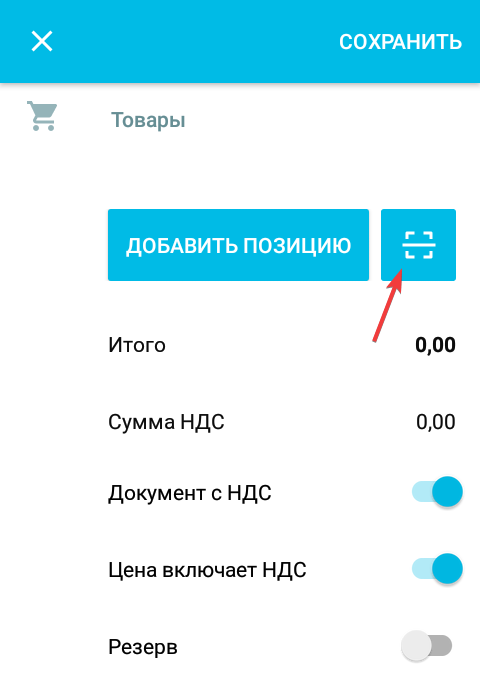
-
Наведите сканер на штрихкод и нажмите на большую красную кнопку с надписью Scan на клавиатуре устройства либо на одну из красных кнопок по бокам от экрана.
-
Когда штрихкод считается, товар отобразится на экране. Нажмите Дальше на экране либо кнопку Ent на устройстве.
Помимо заказов покупателей, с помощью сканера удобно создавать счета покупателям, отгрузки, заказы поставщикам, приемки, перемещения и проводить другие операции с товарами.
Приложение МойСклад сообщает об успехе или ошибке сканирования с помощью звуковых сигналов. Рекомендуем отключить звуковые уведомления на самом устройстве — в приложении Barcode Utility (Scan Setting → Scan Notification, перевести все уведомления в положение Mute).
Проверка комплектации маркированной продукции
С помощью ТСД удобно проверять, совпадают ли коды маркировки в документе с кодами на этикетках. Рассмотрим на примере Приемки.
- Перейдите в раздел Закупки → Приемки.
- Откройте нужную приемку.
- Войдите в меню приемки и выберите Проверить комплектацию.
- Нажмите на значок сканера

- Просканируйте коды на коробках. Если товар с кодом в документе не обнаруживается, нажмите Добавить в документ.
- Далее нажмите Ent и Esc.
- Перейдите во вкладку Расхождения. Просмотрите результат сверки.
- Обновите данные в документе и закройте приемку.